データの入力規則をエクセルで使って際には、まとめて表示したり確認できたりすると便利かもしれません。データ入力の規則は一見するとどこにリストが設定されているかはわからないので、チェックできると便利ですよね。今回は、データ入力の制限をエクセルではどのようにして表示したり確認したりできるのかを、Excelの入力規則で複数条件やユーザー設定を扱うコツなどとともにご紹介します。
◎データ入力の規則とは|制限をエクセルにかける基本設定の確認
データの入力規則とはエクセルに入力できる値を限定したり、条件をつけたりする機能のことです。Excelの入力制御は『データ』タブの『データの入力規則』から設定できます。
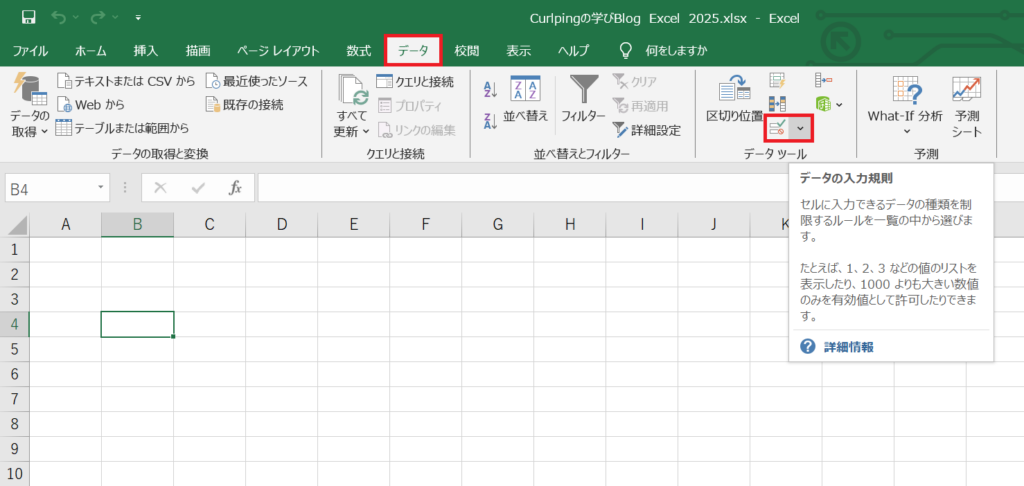
データ入力に制限をつけることで、エクセルでの入力間違いを防ぎやすくなるのがメリットです。注意点としては、Excelの入力制御は見た目に分かりにくい点が挙げられます。つまり、データ入力の規則がどのセルに設定されているかを一見して判断するのが難しいのです。そのため、データ入力規則の内容を確認できる仕組みを作っておくと管理しやすいかもしれません。まずは、まとまて表示する方法を次の項目で見ていきましょう。
◎Excel/エクセルのデータの入力規則を一覧で表示する方法
Excelの入力規則を一覧で調べたたい場合にどうすればできるかが気になるかもしれません。データの入力規則を一覧で表示する方法は、まず『ホーム』タブの『検索と選択』から『データの入力規則(V)』を選ぶと、入力規則の設定セルがあるかどうかを見つけられます。
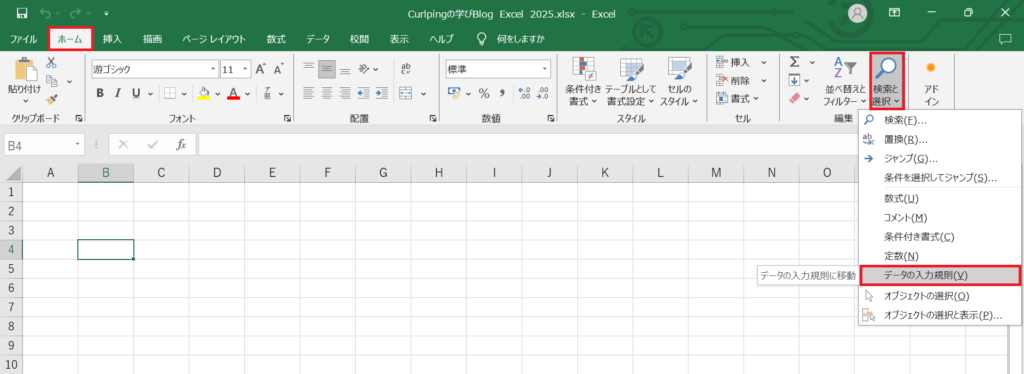
また、エクセルの入力規則の一覧はこんな方法でも表示が可能です。『Ctrl+Gキー』を同時に押して「ジャンプ」ウィンドウを開き、『セル選択』→『データの入力規則』→『すべて』を選択しましょう。すると、入力規則が設定されているセルだけが抽出されます。さらに、ステータスバーに「データの入力規則あり」と表示されるため、どこに設定があるかを一目で把握することが可能です。
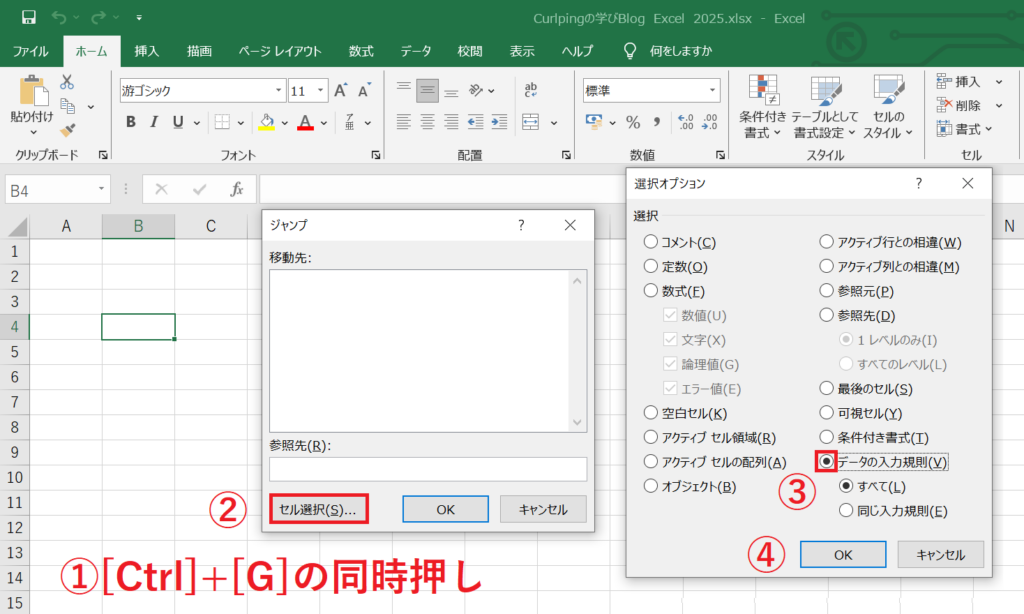
◎データの入力規則の内容を確認・修正する手順
データの入力規則の内容を確認したい場合は、対象のセルを選択して『データ』タブ→『データの入力規則』を開きましょう。すると「条件」や「入力メッセージ」「エラーメッセージ」などの設定内容を確認できます。もし設定を変更したいときは、この画面から直接修正も可能です。
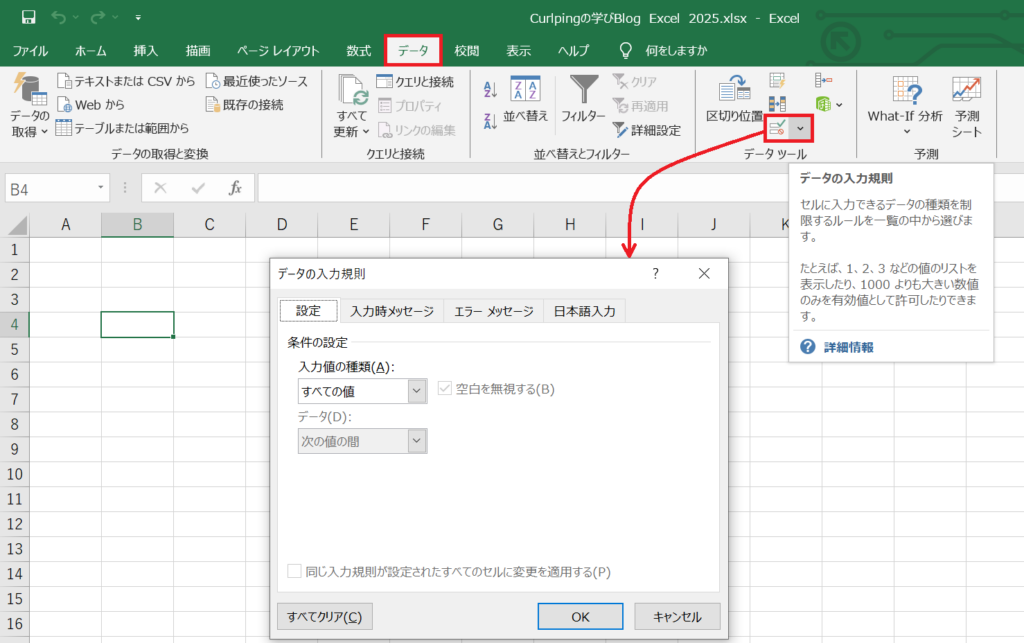
◎Excelの入力規則で複数条件やユーザー設定を扱うコツ
Excelの入力規則では複数条件やユーザー設定を活用することで、より柔軟な制限を設定が可能です。たとえば「=AND(A1>=0, A1<=100)」のように数式を使えば、0〜100の範囲内のみ入力可能といった複合条件が作れます。ただし、こうしたエクセルの数式ベースの入力規則は一見しただけでは内容が分かりづらいのが弱点です。そこで、一覧表示とあわせて「どのセルにどんな数式が入っているか」を整理しておくと管理がしやすくなります。特に複数条件を組み合わせた入力規則を扱うときは、同じルールを再利用できるようにテンプレート化しておくのもおすすめです。ユーザー設定の入力規則を理解しておくと、データの一貫性を保ちながら作業効率を高めることができます。
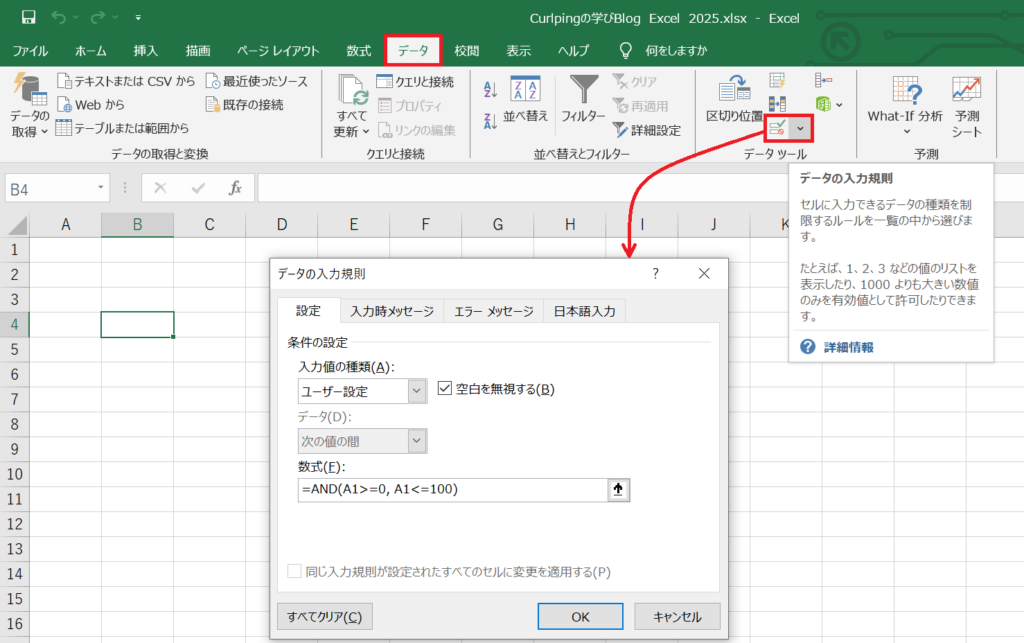
◎エクセルの入力規則でエラーメッセージを数式とあわせて設定する方法
エクセルの入力規則では、入力ミスを防ぐためにエラーメッセージを数式を組み合わせるのが効果的です。たとえば、特定の範囲外の数値が入力されたときに警告を出すことで、誤入力をその場で防止できます。設定の手順は、まずセルを選択して『データ』タブ→『データの入力規則』を開きましょう。次に『設定』タブで『条件』を数式で指定します。たとえば「=AND(A1>=0,A1<=100)」と入力すれば、0~100の範囲内の数値だけが入力可能になります。そのうえで『エラーメッセージ』タブを開き、タイトルと内容を入力すると完成です。このように、エクセルの入力規則でエラーメッセージを数式を組み合わせることで、データ入力の精度を高めながら、利用者にやさしいリストの運用ができます。詳細はこちらで触れていますので、あわせて参考にしていただけますと幸いです。
◎Excelで入力規則解除ができないときの対処法
入力規則を削除したつもりなのに、同じ制限が残っていることがあるかもしれません。このようなときは、設定範囲が複数に分かれているか、シート保護が有効になっている可能性があります。Excelで入力規則解除ができないときにまず確認したいのは、入力規則を設定したセル範囲をすべて選択しているかどうかです。範囲が一部しか選択されていない場合、解除されない部分が残ります。また、「校閲」タブの『シート保護』が有効だと、設定の削除自体ができません。解除したい場合は、パスワードを入力して保護を外す必要があります。それでもExcelで入力規則解除ができない場合は、ブック全体で規則を再設定したあと、一括削除を試すと直るかもしれません。焦らずに原因を切り分けて対応しましょう。
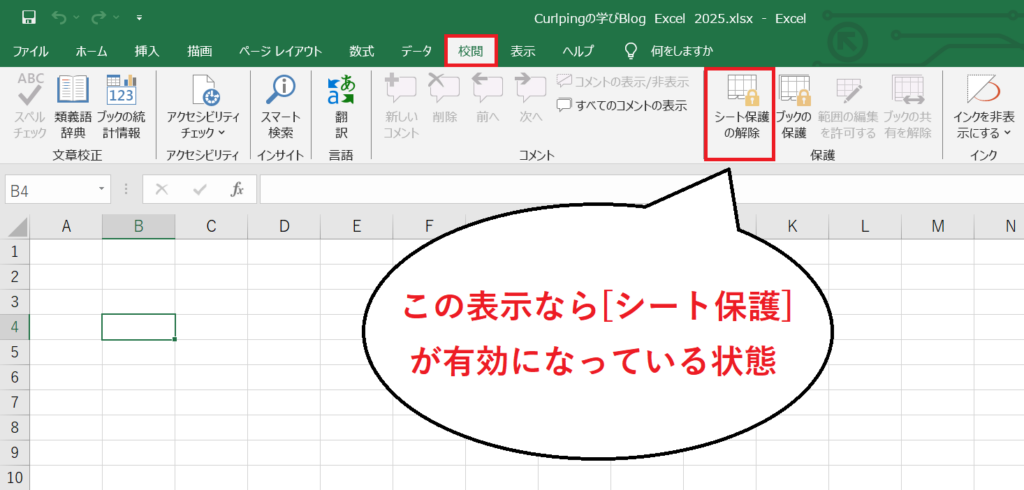
◎まとめ
今回は、エクセルの入力規則で一覧表示にする方法をご紹介しました。まとめて見られる方法がわかると、特に複数人でデータ入力している場合は、リストの設定の抜けや重複を防ぐのに効果的です。また、プルダウンリストの作成や複数条件の設定など、関連する入力規則のテクニックもあわせて理解しておくと、より使いやすいExcelファイルを作ることができます。うまく活用して、効率的にデータを管理していきましょう。最後までお読みいただきありがとうございました。
関連記事
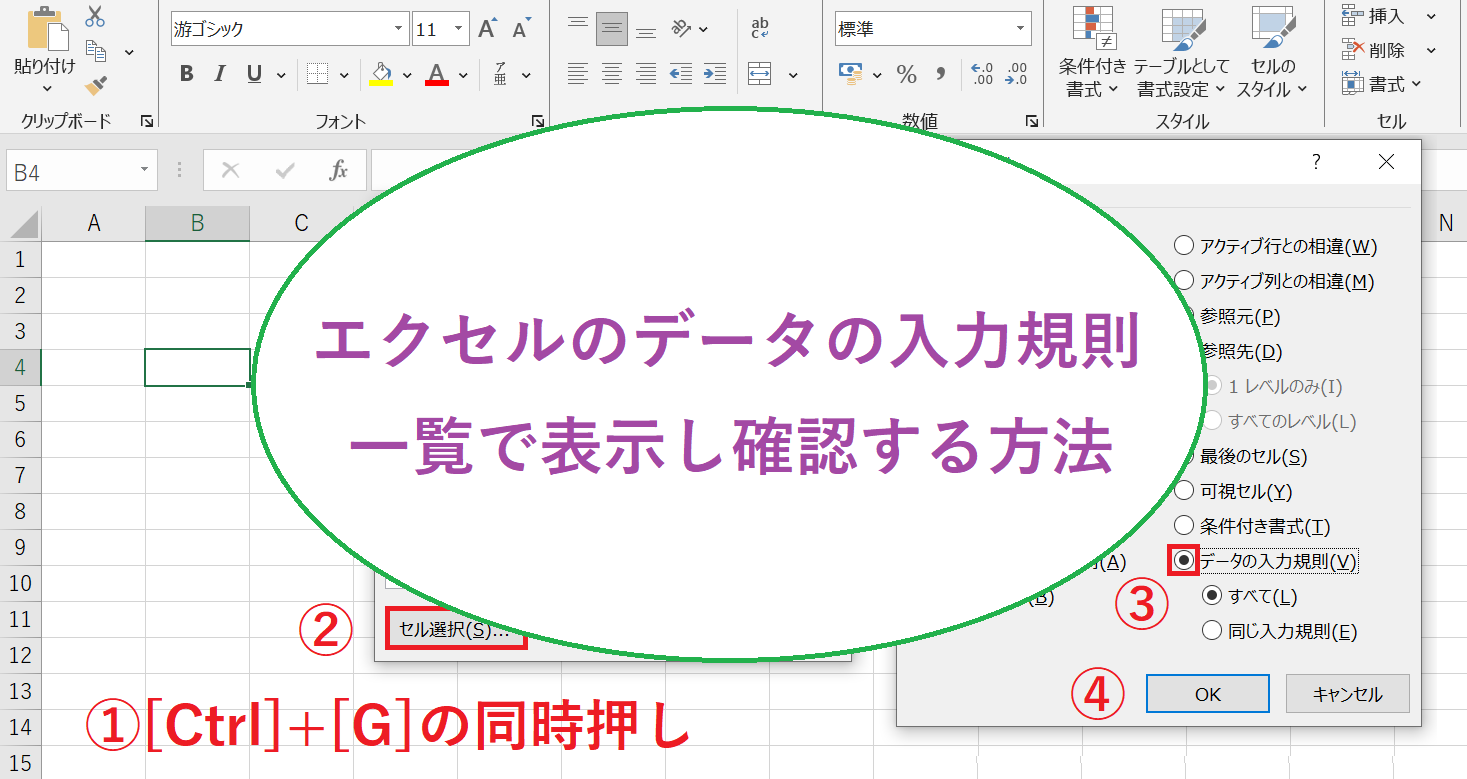




コメント